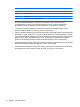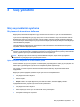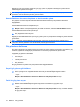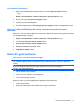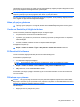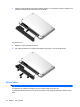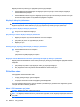Mini User's Guide - Windows 7
Bilgisayar bağlantısını harici AC gücünden kestiğinizde aşağıdaki olaylar gerçekleşir:
●
Bilgisayar pil gücüne geçer.
●
Ekran parlaklığı otomatik olarak pil ömrü tasarrufu yapacak şekilde düşer. Parlaklığı artırmak için
f3 işlem tuşuna basın ya da AC adaptörünü takın.
AC adaptörünü bağlama
UYARI! Elektrik çarpması veya donanımın zarar görmesi riskini azaltmak için:
Güç kablosunu her zaman erişebileceğiniz bir AC prizine takın.
Bilgisayara giden elektriği, güç kablosunu AC prizinden çıkararak kesin (güç kablosunu bilgisayardan
çıkararak değil).
Güç kablosunda 3 uçlu bir fiş varsa, kabloyu 3 uçlu (topraklı) bir prize takın. Güç kablosunun topraklama
ucunu iptal etmeyin (örneğin 2 uçlu bir adaptör takarak). Topraklama ucu önemli bir güvenlik unsurudur.
Bilgisayarı harici AC gücüne bağlamak için aşağıdaki adımları izleyin:
1. AC adaptörünü bilgisayarın üzerindeki güç konektörüne (1) bağlayın.
2. Güç kablosunu AC adaptörüne takın (2).
3. Güç kablosunun diğer ucunu AC prizine takın (3).
Pil gücünü kullanma
Bilgisayarda şarjlı bir pil varsa ve bilgisayar harici güce bağlı değilse pil gücüyle çalışır. Bilgisayar harici
bir AC güç kaynağına takılıysa AC gücüyle çalışır.
Bilgisayarda şarj edilmiş bir pil varsa ve AC adaptörü üzerinden sağlanan harici AC gücüyle çalışıyorsa,
AC adaptörünün bilgisayarla bağlantısının kesilmesi durumunda bilgisayar pil gücüne geçer.
NOT: AC gücünü çıkardığınızda, pil tasarrufu yapmak için ekran parlaklığı azaltılır. Parlaklığı artırmak
için f3 işlem tuşunu kullanın ya da AC adaptörünü takın.
Çalışma yönteminize bağlı olarak pili bilgisayarda bırakabilir veya saklayabilirsiniz. Bilgisayar AC
gücüyle çalışırken pili bilgisayarda bırakmak, pilin şarj edilmesini ve güç kesintisi durumunda
18 Bölüm 3 Güç yönetimi